win10卸载更新补丁win10如何卸载更新?以下内容主要是针对遇上怎么卸载Windows10系统中的补丁的问题,我们该怎么处理呢。下面这篇文章将为你提供一个解决思路,希望能帮你解决到相关问题。
一、win10卸载更新补丁,win10如何卸载更新
1、右击桌面上“此电脑”打开属性。
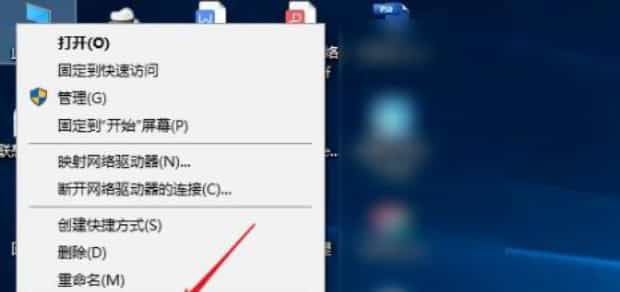
2、打开系统属性窗口,点击左侧的“控制面板主页”进入控制面板。
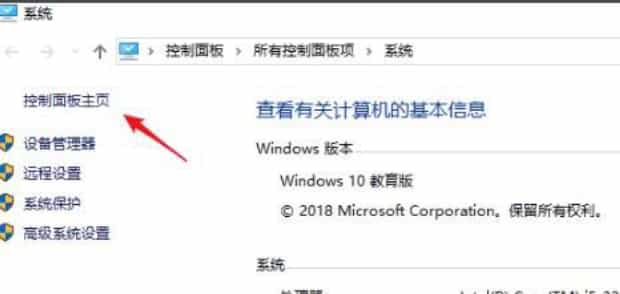
3、点击程序下的“卸载程序”
4、进入后在左侧的导航菜单中再点击进入“查看已安装的更新”
5、根据安装时间查看最新安装的补丁。
6、鼠标右击选择弹出“卸载”按钮。可以一个个卸载以确认是哪个补丁引起的。
7、卸载时再次确定对话框就会自动卸载了。
二、怎么卸载Windows10系统中的补丁

第一:打开【菜单】键,点击【设置】。
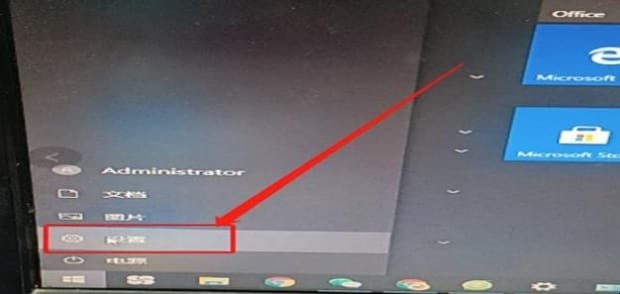
第二:点击搜索【控制面板】。

第三:找到【程序】,点击【卸载程序】。
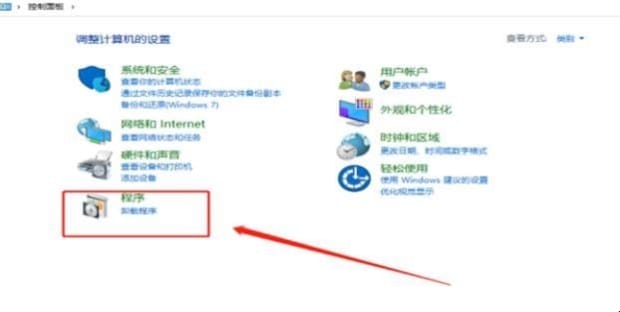
第四:点击【查看已安装的更新】。
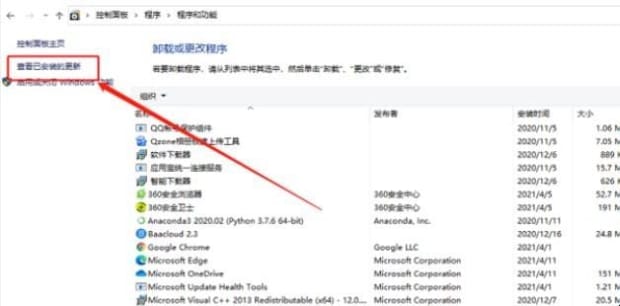
第五:选择想要卸载的更新,鼠标右键点击一下,点击【卸载】。
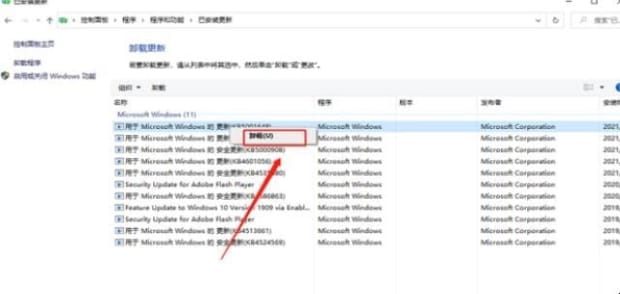
第六:点击【确定】。
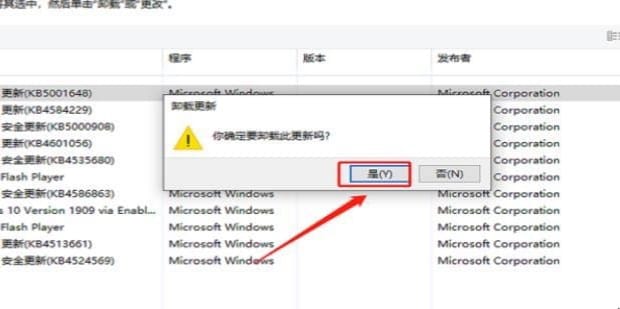
第七:最后重启一下系统就完成了。

关于怎么卸载Windows10系统中的补丁的全部内容就介绍完了,希望文章能够帮你解决win10卸载更新补丁win10如何卸载更新相关问题,更多请关注本站电脑栏目的其它相关文章!
